さらに悪いことに、Samsungの電話キーボードで非常に重要なメッセージを入力すると、突然「残念ながら、Samsungキーボードが停止しました」というポップアップが表示されます。 ポップアップを閉じると、入力したコンテンツはすべて消えます。この問題を解決するために何をしますか?心配しないでください、この投稿は主にサムスンキーボードが停止した問題を修正する方法を説明しています。
パート1:「残念ながら、Samsungキーボードが停止した」が発生するのはなぜですか?
パート2:サムスンキーボードを修正するためのトラブルシューティングがエラーを停止しました
サムスンキーボードの問題は、今日のユーザーにとって比較的一般的です。実際、ユーザーが遭遇する可能性のあるすべての問題のために、Samsungキーボードがユーザーで停止する理由は複数あります。より注目すべきもののいくつかを以下に示します。
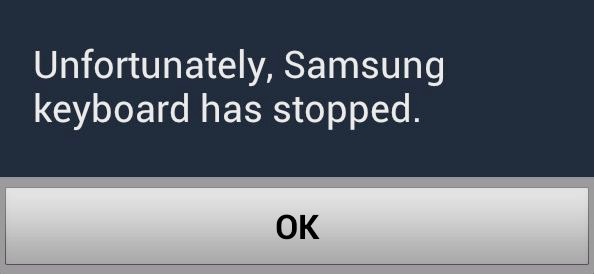
-Verizonのアップデートなどの一部のソフトウェアアプリは、Samsungのソフトウェアアプリケーション、特にキーボード構成と互換性がありません。実際、ユーザーは最近のドラゴンとスワイプバージョンのインストールに関する問題を報告しており、キーボードには停止したメッセージが表示されます。
-Samsungユーザーは、特定の更新とその後の機能を完了したときにもこれらの問題に遭遇します。たとえば、これらの電話では、絵文字ボタンを押し下げることに関連するため、ユーザーはSwiftKey機能を使用できません。
-一部のユーザーは、電話でKNOXモードに入ろうとすると、「残念ながら、Androidキーボードが停止しました」というメッセージが表示されると言っています
-ユーザーは、特定の機能を完了しようとしているときにランダムに発生するため、問題を常に特定できるとは限りません。
- ユーザーがFacebookのアプリケーションに情報を投稿しようとすると問題が発生します。
- ユーザーがオペレーティング システムのあるバージョンから次のバージョンへのアップグレードを実行しようとしたときに発生します。
-一部のユーザーは、Samsungデバイスにロードした不安定なアップデートにこれらの問題を引き起こしています。
基本的に、ユーザーがAndroidデバイスで変更を加えているとき、ユーザーが行うアクティビティがエラーとしてランダムに発生していることに気付く場合があります。たとえば、個人がキーボードを使用して友人や家族などにメッセージを入力しているときに、これらの問題が発生します。多くのユーザーは、メモを入力したり、フレンドリーなリマインダーを送信したり、カレンダーを開いて使用したり、Samsungキーボード機能を使用する必要がある他のアプリを使用したりするときに発生するこれらの問題について不満を漏らしています。
あなたは知りたいかもしれません:
ブート画面で動かなくなったAndroidを解決する方法
電話がオフになり続ける問題を修正する方法
幸いなことに、人々が問題を解決するために使用できるいくつかの異なる解決策があります。より一般的な修正のいくつかも以下に提供されています。
*ソフトリセットを実行してこの問題を修正
この問題を正しく修復できる簡単な修正を実行したい場合は、最初にこの簡単な解決策を試すことができます。一般に、多くの一般的なソフトウェアの問題を修正するために、このソリューションは、時々遭遇する小さなバグを取り除きたい人によってよく使用されます。手順は次のとおりです。
1.電源ボタンを押してデバイスの電源を切ります。
2.デバイスの電源が完全に切れたら、次のステップは、電源ボタンをタップしてデバイスを再起動することです。
このリセットオプションは、この種の問題を解決するのに役立ち、このキーボードの問題の恒久的な解決策を見つけることなくアクティビティを続行できます。

*キーボードの問題を解決するために強制終了を実行します
ユーザーは、最初にアプリをタップしてから、右上隅にある[その他の設定]オプションをタップして、アプリの[設定を開く]でこの更新を開始することを確認する必要があります。
1. [システムアプリの表示]を指でタップしてから、現在使用しているメッセージングアプリまたはキーボードアプリを探します。
2.キーボードアプリを見つけたら、それを開いてから強制終了ボタンをタップする必要があります。
3.これらの手順が完了したら、これらの問題がまだ存在するかどうかを確認するために再度確認できます。
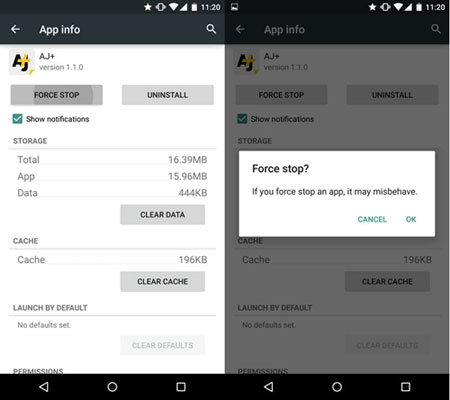
* Samsungキーボードを修正するためにキーボードキャッシュをクリアすると、エラーが停止しました
ユーザーはSamsungデバイスのキャッシュをクリアすることでこの問題を修正できます
1.キャッシュをクリアするには、このプロセスの最初のステップは、設定アプリを開き、「アプリ」オプションをタップすることです。
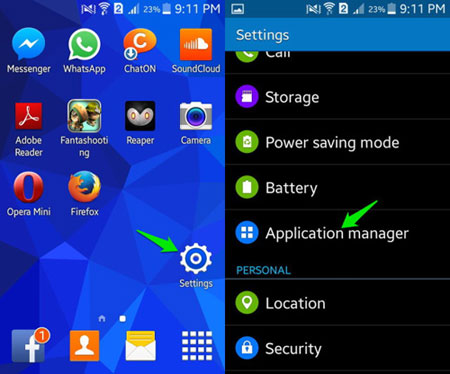
2.右上隅の(3ドットのアイコン)を見てから、タップして「その他の設定」にアクセスします。
3.この手順が完了したら、[システムアプリを表示]をタップして、キーボードアクティビティに現在使用しているキーボードアプリを探します。場合によっては、このキーボードアプリの名前に、Samsung製品またはダウンロードしたサードパーティのキーボードが反映されている場合があります。どちらの場合も、正しいアプリを見つけたら、それをタップして開く必要があります。
4.[ストレージ]をタップしてから、[キャッシュのクリア]ボタンをタップします。
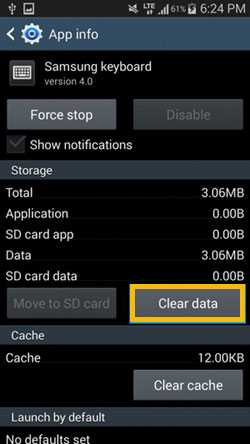
5.デバイスを再起動します
6.完了したら、キーボードの問題がまだ存在するかどうかを確認できます。
*キーボードの問題を修正するアップデートをインストールします
さまざまなソフトウェアアプリケーションの製造元が、ユーザーが経験している一般的な問題を修正するための更新プログラムをインストールすることは珍しくありません。具体的には、問題とそれを修正できるパッチを特定して、ユーザーがその日のアクティビティを簡単に実行できるようにする場合です。したがって、他の多くの人が経験しているキーボードの問題が発生した場合は、その特定の状況を処理するアップデートを探す必要があります。
そうは言っても、これらの問題を修正する最新のアップデートを探す必要があります。場合によっては、修正が他のいくつかのソフトウェアバグに埋め込まれている可能性があります。

*別のキーボードアプリをインストールする
一部のユーザーは、現在のソフトウェアと互換性のないキーボードアプリを使用している可能性があります。このような場合、最良のオプションは、Samsungキーボードの代わりに正しく機能する別のキーボードアプリをインストールすることです。以下の手順に従ってください。
1. Google Playストアにアクセスして、お使いの携帯電話に適したキーボードを検索します。たとえば、Googleキーボードです。
2.インストール後、Samsung電話で[設定]オプションを選択できます。
3. 「言語とキーボード」または「言語と入力」を選択し、「現在のキーボード」を選択します。
4.次に、新しいキーボードを強調表示して、デフォルトのキーボードとして設定します。
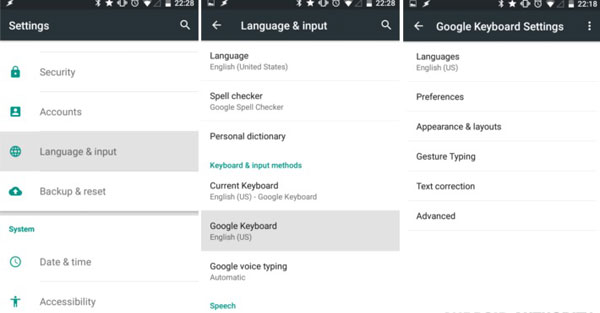
結論として、「残念ながら、Samsungキーボードが停止しました」というエラーが発生すると、特に重要なタスクの真っ只中にいる場合は、イライラする可能性があります。ただし、この問題を解決するために利用できるさまざまなトラブルシューティング方法があります。ここで提供される解決策は一般的な修正のほんの一部であり、特定の状況に応じて他の方法が利用可能である可能性があることに注意することが重要です。
これらのトラブルシューティング方法は、特定のSamsungデバイスモデルと使用しているAndroidオペレーティングシステムのバージョンによって異なる場合があることに注意してください。これらの方法を試しても問題が解決しない場合は、Samsungカスタマーサポートに連絡するか、サービスセンターにアクセスしてサポートを受けることをお勧めします。
関連記事:
アンドロイドをWindows 10にキャストする5つの方法[ステップバイステップガイド]